Nota
El acceso a esta página requiere autorización. Puede intentar iniciar sesión o cambiar directorios.
El acceso a esta página requiere autorización. Puede intentar cambiar los directorios.
Nota
El nuevo y mejorado centro de administración de Power Platform ya está en versión preliminar pública. Hemos diseñado el nuevo centro de administración para que sea más fácil de usar, con una navegación orientada a tareas que le ayuda a lograr resultados específicos más rápido. Iremos publicando documentación nueva y actualizada a medida que el nuevo centro de administración de Power Platform pase a estar disponible de forma general.
El plan de Power Apps por aplicación permite a los usuarios individuales ejecutar una aplicación o un portal para un escenario empresarial específico en un entorno específico basado en todas las capacidades de Power Apps. Este plan proporciona una manera fácil para que los usuarios empiecen a usar Power Apps antes de una adopción a mayor escala. Se pueden comprar desde del centro de administración de Office y se pueden asignar complementos en el área Capacidad del centro de administración de Microsoft Power Platform. Más información: Complementos de capacidad.
Importante
- Los planes de Power Apps por aplicación no aparecen en la página Facturación > Licencias en el Centro de administración de Microsoft 365. Los administradores deben asignar los planes de Power Apps por aplicación en el centro de administración de Power Platform. Una vez que los planes por aplicación se asignan a un entorno, se asignan cuando las aplicaciones se comparten con los usuarios del entorno.
Pasos para usar planes por aplicación
Hay tres pasos a seguir para usar un plan por aplicación:
- Comprar planes por aplicación de Power Apps
- Asignar planes por aplicación a entornos
- Configurar aplicaciones para usar planes por aplicación
- Compartir la aplicación
Paso 1: Comprar planes por aplicación
Puedes comprar planes por aplicación desde tu canal de venta o en el centro de administración de Microsoft 365.
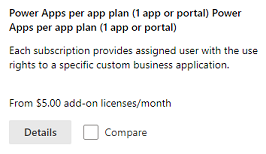
Puede ver su plan comprado en el centro de administración de Microsoft 365 (Facturación>Sus productos).
Una vez que haya realizado su compra, no es necesario realizar más acciones en el centro de administración de Microsoft 365, como la asignación de licencias, ya que esta licencia no se asigna a los usuarios sino a los entornos.
Paso 2: Asignar planes por aplicación
Después de la compra, asigne planes por aplicación a entornos. Si tiene múltiples entornos (por ejemplo, de pruebas y de producción), debe asignar la capacidad de los planes por aplicación a todos estos entornos según corresponda.
En el centro de administración de Power Platform, seleccione Recursos>Capacidad en el panel de navegación del lado izquierdo. Si su organización ha comprado complementos que incluyen planes por aplicación, aparece una ventana Complementos en la pantalla Capacidad que muestra información resumida sobre los complementos de capacidad que tiene su organización.
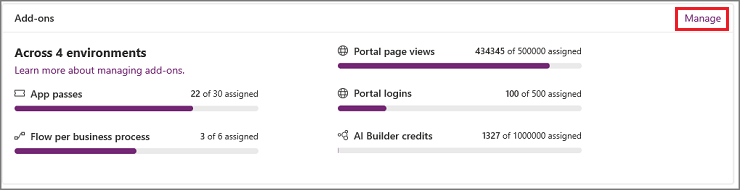
Para asignar complementos, seleccione Gestionar. Para obtener información detallada, consulte Asignar o cambiar la capacidad en un entorno.
Nota
Como administrador, puede limitar quién puede afectar capacidad de complementos a los entornos. Más información: Controlar quién puede asignar capacidad a los complementos
Si hay usuarios que desean realizar la transición al modo por aplicación, siga los dos pasos a continuación en orden:
- Asigne la capacidad de las licencias por aplicación al entorno requerido.
- Quite todas las licencias de usuario del usuario.
Paso 3: Configurar aplicaciones para usar planes por aplicación
Después de que un administrador asigne un plan por aplicación de Power Apps a un entorno, se asignan a usuarios sin licencia cuando una aplicación de ese entorno se comparte con ellos.
Siga estos pasos para activar la asignación de planes por aplicación para usuarios cuando se comparte una aplicación con ellos:
Elija la aplicación en Power Apps.
Seleccione ...>Configuración.
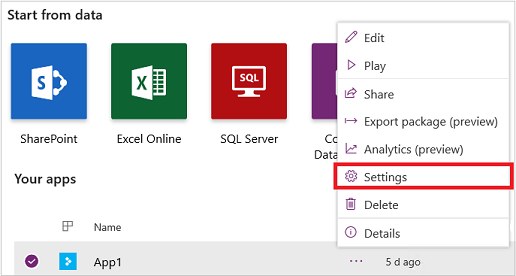
En Licencias por aplicación, cambie el interruptor a Activado. El conmutador aparece en todas las configuraciones de la aplicación.
Nota
En el entorno predeterminado, vaya a la configuración de la aplicación >Asignación de pases y establezca la opción Asignación automática por pases de aplicación en Sí.
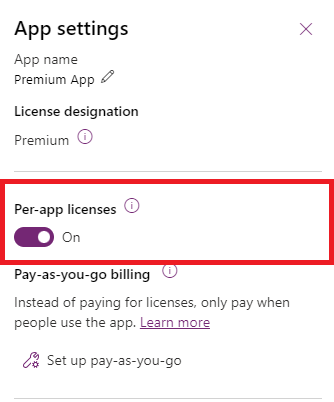
Importante
Si los planes por aplicación no se asignan al entorno en el que está instalada la aplicación, el conmutador está desactivado.
Si los planes por aplicación se asignan al entorno, la alternancia está habilitada y predeterminada para las aplicaciones creadas después del 1 de octubre de 2020.
Comprobar capacidad
Compruebe la capacidad de Pases de aplicaciones para el entorno con la aplicación que está compartiendo. Asegúrese de tener suficientes pases de aplicación asignados para la cantidad de usuarios que usan la aplicación.
Vaya a la pestaña Recursos>Capacidad>Complementos.
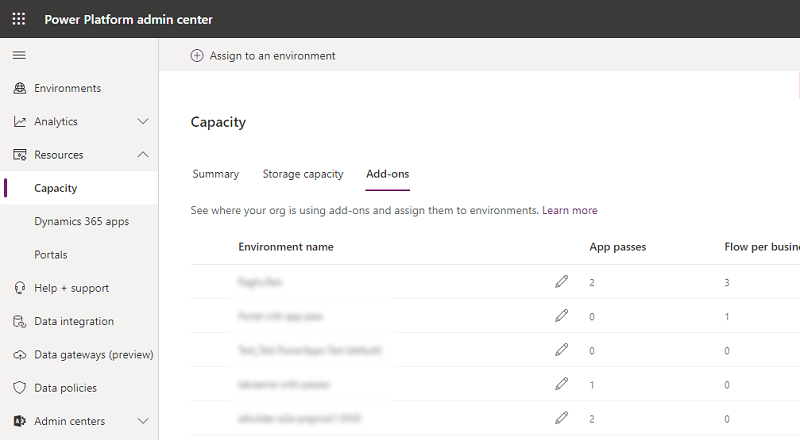
Paso 4: Compartir la aplicación
Después de completar los tres primeros pasos, ahora puede compartir aplicaciones.
Compartir aplicaciones basadas en modelo
Compartir la aplicación basada en modelo. Consulte Compartir una aplicación basada en modelo con Power Apps
Importante
Cuando el usuario inicia la aplicación, creamos al usuario en el entorno requerido. Los usuarios no se agregarán en el momento de compartir la aplicación.
Compartir aplicaciones de lienzo
Para compartir aplicaciones de lienzo, vea Compartir una aplicación de lienzo en Power Apps.
Consumo de licencias por aplicación
La licencia por aplicación le da al usuario acceso a una Power Apps o un portal para un solo entorno. Consulte la tabla a continuación para ver un ejemplo del consumo de licencias para la cantidad de aplicaciones y los entornos utilizados.
| Entorno 1 | Entorno 2 | Licencias por aplicación consumidas | |||||
|---|---|---|---|---|---|---|---|
| Usuario 1 | Aplicación A | Aplicación B | Portal 1 | 3 | |||
| Usuario 2 | Aplicación A | Aplicación B | Aplicación C | Aplicación D | Portal 2 | 5 | |
| Usuario 3 | Aplicación A | Aplicación C | 2 | ||||
Nota
- Compartir una aplicación con un usuario consume la capacidad por aplicación.
- Cada usuario debe tener una licencia para ejecutar una aplicación.
- El informe de consumo para la licencia por aplicación es un trabajo en progreso. Vuelva a consultar para obtener más detalles una vez que se inicie el informe.
Problemas conocidos
Reducción de la capacidad por aplicación a cero
Si asigna capacidad por aplicación a un entorno y luego reduce la capacidad por aplicación a cero, los usuarios que se agregaron a Dataverse mientras que la capacidad por aplicación era mayor que cero no quedarán discapacitados en Dataverse. Sin embargo, estos usuarios no podrán iniciar aplicaciones, ya que no hay capacidad por aplicación asignada al entorno. Los administradores deben eliminar el rol del usuario que pretenden que no acceda a la plataforma.
Preguntas frecuentes
¿Ha cambiado la licencia por aplicación? Pensé que cada pase por aplicación le otorgaba a un usuario acceso a dos aplicaciones y un portal.
Sí. Antes de octubre de 2021, cada pase por aplicación le otorgaba a un usuario acceso a dos aplicaciones y un portal. Para simplificar el modelo por aplicación, a partir de octubre de 2021, cada pase por aplicación otorgará al usuario acceso a una aplicación o portal.
Los clientes con suscripciones existentes al plan por aplicación compradas antes del 1 de octubre de 2021 mantendrán el derecho actual durante la vigencia de su contrato. Cada licencia existente por plan de aplicación ahora recibirá un total de tres pases por aplicación, lo que permitirá a los usuarios continuar accediendo a dos aplicaciones y un portal. Estos pases por aplicación estarán disponibles para su asignación a un entorno y a los usuarios a partir de octubre de 2021. Las suscripciones al plan por aplicación de Power Apps compradas después del 1 de octubre de 2021 recibirán un pase por aplicación para cada licencia, lo que permitirá a los usuarios asignados acceder a una aplicación o un portal.
Asigné la licencia de acceso de línea base a mis usuarios como una solución alternativa sugerida anteriormente. Ahora que no se necesita esta solución alternativa, ¿qué debo hacer para asegurar que mis usuarios estén configurados correctamente?
A partir de octubre de 2020, la licencia de acceso de referencia ya no es necesaria. Asegúrese de que la capacidad por aplicación se asigne al entorno. Después de este paso, puede quitar la licencia de acceso de línea base del usuario usando estas instrucciones.
¿Qué sucede si le asigno a un usuario la licencia Power Apps por usuario cuando antes usaban aplicaciones con la licencia por aplicación?
Una vez que se asigna al usuario una licencia Power Apps por usuario, los informes de consumo de licencia por aplicación mostrarán que las licencias por aplicación no se están consumiendo.
¿Cuándo podré ver la lista de usuarios que utilizan la licencia Power Apps por aplicación?
El informe de asignación del plan por aplicación de Power Apps está disponible en informes de consumo de licencias en el centro de administración de Power Platform.
¿Cuáles son las diferencias en la experiencia de administrador entre Power Apps por aplicación y Power Apps por licencia de usuario?
Power Apps por plan de usuario es una licencia de usuario asignada por administradores de https://admin.microsoft.com. Una vez que el usuario tiene esta licencia, puede acceder a cualquier número de aplicaciones creadas usando Power Apps. Sin embargo, el plan Power Apps por aplicación proporciona la capacidad de ejecutar aplicaciones y la experiencia de administración de esta licencia está en el centro de administración Power Platform. La licencia se asigna a los usuarios cuando las aplicaciones del entorno se comparten con ellos. Los administradores asignan la capacidad de cada aplicación a un entorno y los creadores comparten la aplicación con los usuarios. Este uso compartido consume la capacidad por aplicación. Una vez que los informes están disponibles, los administradores pueden ver los usuarios que consumen capacidad en el centro de administración de Power Platform y no en el centro de administración de Microsoft 365.
¿Puedo asignar planes de Power Apps por aplicación en el centro de administración de Microsoft 365 (admin.microsoft.com)?
No. Aunque después de comprar planes de Power Apps por aplicación aparecen en https://admin.microsoft.com, no deben asignarse a usuarios en este sitio web. Los planes de Power Apps por aplicación deben ser asignados a un entorno por un administrador de https://admin.powerplatform.microsoft.com. Una vez que los planes por aplicación se asignan a un entorno, los planes se asignan a usuarios cuando las aplicaciones se comparten con los usuarios del entorno.
¿Por qué se les pide a los fabricantes que inicien una prueba al crear una conexión premium utilizando puertas de enlace?
Este es un artefacto de licencias anteriores, pero que ya no se requieren y que se asignan a los fabricantes de Power Apps. Esta comprobación de licencia y solicitud de iniciar una prueba finalmente se va a eliminar.
Pasos de mitigación: el fabricante debe suscribirse para la prueba para continuar con la creación de la conexión que utiliza una puerta de enlace.
¿Los usuarios con una cuenta deshabilitada en un entorno pueden usar por plan de aplicación?
Sí. Si una cuenta de usuario está deshabilitada en un entorno, hay tres pasos de mitigación diferentes que se pueden seguir.
Pasos de mitigación
- Agregue capacidad por aplicación a un entorno, agregue usuarios deshabilitados a un grupo de seguridad de Microsoft Entra y comparta la aplicación con el grupo de seguridad. El usuario que inicia la aplicación se habilitará en el entorno.
- Agregue la capacidad por aplicación y use el siguiente cmdlet de PowerShell para 'forzar la sincronización' a los usuarios deshabilitados para habilitar estos usuarios en el entorno. Un administrador puede ejecutar el cmdlet de PowerShell Add-AdminPowerAppsSyncUser para habilitar a los usuarios deshabilitados en un entorno.
- Agregue capacidad por aplicación a un entorno, use esta plantilla de flujo de Power Automate para habilitar a muchos usuarios deshabilitados en un entorno que un administrador puede ejecutar para forzar la operación de sincronización para habilitar a los usuarios.
Capacidades de Power Automate incluidas con los planes por aplicación
Una asignación de plan por aplicación de Power Apps no le brinda al usuario la capacidad de crear o poseer flujos de Power Automate que el usuario presenta con funciones Premium. La creación y propiedad de flujos con funciones Premium requiere la asignación de una licencia Power Apps por usuario o Power Automate por usuario. Esto no se aplica a los flujos asociados a una aplicación.